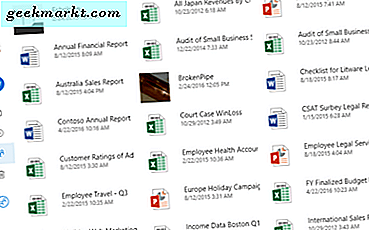De Sony WH-1000XM3-hoofdtelefoon is in staat tot veel meer dan alleen superieure ruisonderdrukking. U kunt de omgevingsmodus in- / uitschakelen op basis van locatie, de knop opnieuw toewijzen, verbinding maken met twee apparaten en nog veel meer. Dat gezegd hebbende, hier zijn de beste Sony WH-1000XM3-tips en -trucs.
Voordat we beginnen, ga ik deze XM3 noemen in plaats van WH1000-XM3. Maakt ons leven allebei gemakkelijker.
Sony WH-1000XM4 / XM3 tips en trucs
1. Snel omgevingsgeluid
Zowel de XM3 als de XM4 ondersteunen de "Quick Attention Mode". In eenvoudige bewoordingen kunt u de rechteroorschelp met uw hand bedekken om het volume van de afgespeelde media te verlagen, ruisonderdrukking te stoppen en extern omgevingsgeluid binnen te laten. Ik gebruik deze functie meestal om een snel gesprek te voeren of soms, als ik een kijkje wil nemen in gesprekken.

2. Connectiviteit met twee apparaten
De nieuw uitgebrachte WH-1000XM4 wordt geleverd met een hoognodige connectiviteit met meerdere apparaten. Hiermee kun je verbinding maken met 2 apparaten tegelijk, zodat je naadloos kunt schakelen tussen je laptop en smartphone voor audio en oproepen. Maar weet je dat de oudere XM3's ook verbinding kunnen maken met 2 apparaten?
Om de XM3 met 2 apparaten tegelijk te verbinden, moet u deze eerst met beide apparaten koppelen. Maak vervolgens verbinding met uw Android-apparaat en schakel de "Audio”Mogelijkheid op 1 apparaat vanuit de app. Als u bijvoorbeeld de XM3 met Android verbindt, zet u de audioknop op het apparaat uit. Nu kunt u hem ook op uw laptop aansluiten. Zo luister je naar audio op de laptop en neem je telefoontjes aan vanaf je Android. Ik doe dit vrij vaak tijdens mijn kantooruren en als ik eenmaal klaar ben met de dag, draai ik de schakelaar "Audio" terug en maak verbinding met mijn Android.

3. Gebruik de app
Ik heb verschillende forums en recensies gelezen, maar niet genoeg mensen gebruiken de Sony Headphones Connect-app. Gebruik de app! Het geeft uw hoofdtelefoon een geheel nieuwe dimensie aan functies. Je krijgt aanpasbare adaptieve ruisonderdrukking, equalizer om met het geluidsprofiel te spelen, knopacties aan te passen, enz.
Sony Headphones Connect downloaden (Android | iOS)
4. Op locatie gebaseerde ruisonderdrukking
De Sony Headphone Connect-app heeft een handige functie genaamd - Adaptieve ruisonderdrukking. Het gebruikt de sensor van uw smartphone om uw huidige activiteit te meten: blijven, wandelen, hardlopen of woon-werkverkeer. Op basis daarvan stelt het uw ruisonderdrukking als volgt in.
- Blijven - Ruisonderdrukking: Aan, omgevingsgeluid: 0
- Lopen - Ruisonderdrukking: aan, omgevingsgeluid: 14
- Rennen - Ruisonderdrukking: uit, omgevingsgeluid: 20
- Woon-werkverkeer - Ruisonderdrukking: Aan, omgevingsgeluid: 0
Deze adaptieve ruisonderdrukking is echter behoorlijk vervelend. Het gebruikt de sensor van je telefoon en kan soms onnodig in werking treden. Daarom heb ik 'Automatisch schakelen op basis van acties' uitgeschakeld, maar 'Automatisch schakelen op basis van locatie“. Hiermee kunt u plaatsen op de kaart in kaart brengen en op basis daarvan uw ruisonderdrukkingsniveau. Zo heb ik bijvoorbeeld mijn ruisonderdrukking op een lager niveau met omgevingsgeluid aan als ik in de sportschool ben.

5. Geluidskwaliteitsmodus
Als je een vertraging voelt tussen audio en video tijdens het kijken naar YouTube of Netflix, kun je de 'Geluidskwaliteitsmodus”In de Sony Headphones Connect-app. Het is ingesteld op Prioriteit bij stabiele verbinding, waar het de standaard SBC Bluetooth-audiocodec van Android gebruikt, die slechts gemiddeld is. Voor het geval u overschakelt naar "Prioriteit op geluidskwaliteit", Wordt het gedwongen om Qualcomm aptX te gebruiken, een superieure audiocodec met een lagere latentie.
6. Gebruik LDAC
Mogelijk hebt u hifi-afdrukken op de koptelefoondoos gezien. Maar wat betekent het? Welnu, Sony-hoofdtelefoons gebruiken Sony's eigen Bluetooth-audiocodec genaamd 'LDAC“. Hiermee kunt u tot 990 Kbps aan 24-bits 96 kHz audiobestanden streamen. Dus voor het geval u CD-kwaliteit of FLAC-bestanden op uw lokale opslag heeft opgeslagen, zou LDAC recht doen aan deze opnames. Standaard schakelt Sony LDAC niet in om de batterij te sparen.
Om over te schakelen naar LDAC, gaat u naar de Bluetooth-instellingen en tikt u op het tandwielpictogram naast de naam van de hoofdtelefoon. Zet onder de koptelefooninstellingen de schakelaar naast LDAC aan om luisteren naar hifi-audio te activeren. Houd er rekening mee dat er geen optie is om over te schakelen naar LDAC op Windows 10, macOS, iOS en Linux.

Lezen:Hoe u audio van betere kwaliteit kunt krijgen uit uw Bluetooth-hoofdtelefoon met LDAC
7. Sta menselijke stem toe
Ik vond deze instelling begraven in de Sony-app. Als u op een luchthaven of winkelcentrum wacht op een aankondiging, kunt u ervoor kiezen om ruisonderdrukking in te schakelen, maar tegelijkertijd menselijke stemmen toe te staan. Ga hiervoor naar het tabblad Geluid in de app.
Tik op de pijltoets naast Ruisonderdrukking en verplaats de schuifregelaar 2 stappen totdat je het label ziet veranderen naar 'Omgevingsgeluid 1“. Schakel vervolgens het onderstaande selectievakje in met de tekst 'Focus op spraak“. Dit laat menselijke stemmen door de microfoon en blokkeert alle laagfrequente ruis zoals de ventilator, AC, printerruis, enz.
8. Google-Assistent-knop
Met de Sony Headphones Connect-app kun je de Ambient / NC-knop opnieuw toewijzen om Google Assistant of Alexa te activeren. Omdat ik een fervent ben Google Assistant-gebruiker, Heb ik het opnieuw toegewezen om Google Assistant te activeren. Als u nu eenmaal op de Ambient / NC-knop drukt, zal Google Assistant uw meldingen voorlezen. Als je met de Google Assistent wilt praten, druk dan lang op de knop en vertel je opdracht.
Standaard leest de Assistent alleen beperkte meldingen van apps. Om deze lijst te wijzigen, gaat u naar de instellingen van de Google Assistent-app> tabblad Assistent> WH-1000XM3. Tik op WH-1000XM3 en selecteer vervolgens Gesproken meldingen. Hier heb je de lijst met apps die op je telefoon zijn gedownload. U kunt app-meldingen beheren volgens uw keuze.

9. Tip voor batterijbesparing
Hoewel Sony-hoofdtelefoons een gigantische batterijduur van 30 uur hebben, is het praktisch niet hetzelfde. Met ruisonderdrukking, DSE en LDAC aan, duurt het waarschijnlijk slechts ongeveer 12-13 uur. Schakel daarom LDAC uit om de beste levensduur van de batterij te krijgen, waardoor de levensduur van de batterij tot ongeveer 20 uur zou toenemen.
Gebruik bovendien de meegeleverde AUX-kabel. Als ik bijvoorbeeld aan mijn bureau zit, gebruik ik de AUX-kabel met mijn laptop. Ik zet de koptelefoon uit en stream audio via de AUX-kabel naar de koptelefoon. Op deze manier verbruikt u geen batterij. Als u onderweg bent, hoeft u alleen maar de AUX-kabel uit het stopcontact te halen, de hoofdtelefoon in te schakelen en hij maakt weer verbinding met uw smartphone.
10. App van derden
Met de equalizer in de Sony Headphone Connect-app kun je het geluid niet per frequentie afstemmen. Daarom moet u een app van derden gebruiken om dat te doen. De beste equalizer-app van derden die ik heb gebruikt, is "Wavelet". Wat ik er leuk aan vind, is dat het een ingebouwde equalizer-preset heeft voor elke hoofdtelefoon.
Denk bijvoorbeeld aan de Sony WH-1000XM3. De Sony's hebben een ietwat warme geluidssignatuur met een beetje versterkte bas en meer uitgesproken middentonen. De ingebouwde Wavelet-preset voor de hoofdtelefoon vermindert de bas en benadrukt de hoge tonen. Het vormt een echte aanvulling op de frequentieresponsgrafiek van de hoofdtelefoon.
Wavelet downloaden (Android)

Afsluitende woorden
Met de lancering van de Sony WH1000-XM4 is de Sony WH1000-XM3 te koop tegen een prijs van $ 280. Het maakt ze een vrij aangenaam aanbod voor de prijs. Laat het me weten in de onderstaande opmerkingen voor meer problemen of vragen.
Lees ook:Beste muziekspelers voor Android die u in 2020 zou moeten proberen